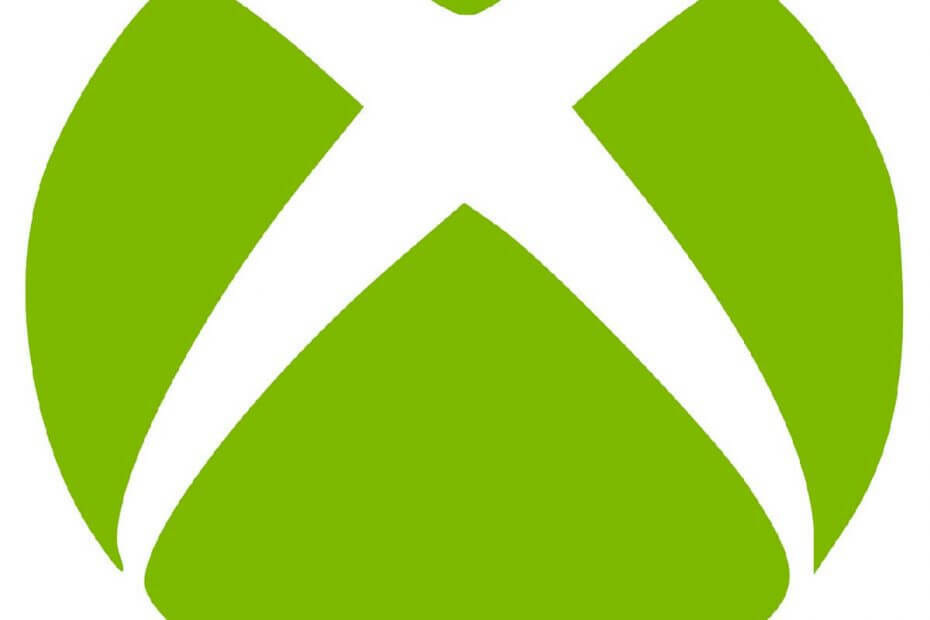
Perangkat lunak ini akan menjaga driver Anda tetap aktif dan berjalan, sehingga menjaga Anda tetap aman dari kesalahan umum komputer dan kegagalan perangkat keras. Periksa semua driver Anda sekarang dalam 3 langkah mudah:
- Unduh DriverFix (file unduhan terverifikasi).
- Klik Mulai Pindai untuk menemukan semua driver yang bermasalah.
- Klik Perbarui Driver untuk mendapatkan versi baru dan menghindari kegagalan fungsi sistem.
- DriverFix telah diunduh oleh 0 pembaca bulan ini.
Pengguna telah mengeluh tentang forum resmi bahwa mereka mengalami pesan kesalahan setiap kali mereka mencoba mengunjungi situs web menggunakan konsol Xbox.
Saya mendapatkan kode kesalahan 0x97e10bca dan tidak dapat mengakses banyak situs saya. Bagaimana cara memperbaiki ini?
Meskipun tidak ada perincian lebih lanjut yang diberikan, yang lain mengeluh tentang mendapatkan pesan kesalahan itu juga:
setelah menginstal aplikasi gratis di toko, saya tidak memiliki masalah tetapi setelah me-restart xbox satu kali menjalankan aplikasi, kode kesalahan ini muncul. dan tidak berfungsi aplikasi. misalnya aplikasi Media dan film, aplikasi cermin
Bagaimana Anda memperbaiki kode kesalahan 0x97e10bca?
1. Hapus aplikasi terakhir yang Anda instal
Jika masalah ini mulai muncul tepat setelah Anda menginstal aplikasi, coba hapus instalannya untuk melihat apakah itu memperbaiki masalah.
- tekan Xbox tombol
- Pilih Game & Aplikasi Saya
- Pilih aplikasi yang ingin Anda hapus dan tekan tombol Tidak bisa tombol pada pengontrol Anda ( Mulailah tombol)
- Memilih Kelola Permainan
- Di layar baru, pilih Copot Semua
2. Lakukan siklus kekuatan
 Bersepeda daya berputar di sekitar mematikan konsol Anda secara terkendali.
Bersepeda daya berputar di sekitar mematikan konsol Anda secara terkendali.
2.1. Mulai ulang konsol Anda dari Pusat Daya
- Tekan dan tahan tombol Xbox tombol di tengah pengontrol Xbox One Anda.
- Ini akan membuka Pusat Daya
- Memilih Mulai ulang konsol
- Konfirmasikan Mengulang kembali
2.2. Mulai ulang konsol Anda dari panduan
- tekan Xbox tombol untuk membuka panduan
- Navigasi ke Sistem
- Memilih Pengaturan
- Pilih Mulai ulang konsol
- Konfirmasikan Mengulang kembali
2.3. Menghidupkan konsol secara fisik
- Tahan Xbox tombol di bagian depan konsol selama kurang lebih 10 detik
- Tekan tombol di konsol atau tombol Xbox di pengontrol Anda untuk menyalakan kembali konsol Anda
2.4. Cabut dan sambungkan kembali kabel daya konsol Anda
- Tahan Xbox tombol di bagian depan konsol selama kurang lebih 10 detik
- Cabut kabel daya konsol. Tunggu 10 detik.
- Pastikan untuk menunggu 10 detik, karena langkah ini mengatur ulang catu daya
- Tekan tombol di konsol atau tombol Xbox di pengontrol Anda untuk menyalakan kembali konsol Anda
3. Lakukan reset pabrik di Xbox Anda
- tekanXbox tombol pada pengontrol.
- Ini akan membuka Panduan
- Sekarang pergi keSistem
- Pilih Pengaturan
- Pergi keSistem
- Di informasi konsol, memilihSetel ulang konsol
Anda akan diberikan dua opsi:
- Setel ulang dan simpan game & aplikasi saya – Pilih opsi ini jika Anda ingin mengatur ulang konsol Anda tetapi menyimpan data penting
- Setel ulang dan hapus semuanya– Pilih opsi ini jika Anda ingin mengatur ulang konsol Anda dan sepenuhnya menghapus semua yang ada di dalamnya.

![FIFA 17 tidak akan dimulai [PANDUAN PERBAIKAN LANGKAH DEMI LANGKAH]](/f/470126ca8bbf18363742d0e62e0a6e25.jpg?width=300&height=460)
